4D v14.3
Realizar uma Busca
 Realizar uma Busca
Realizar uma Busca
Especifique os seus critérios de busca na janela "Procurar em Desenho". Para fazer isso:
- Clique no botão em formato de lupa
 na barra de ferramentas de 4D.
na barra de ferramentas de 4D. - Ou escolha o comando Procurar no ambiente Desenho... do menu Edição. Aparece a janela de procura:
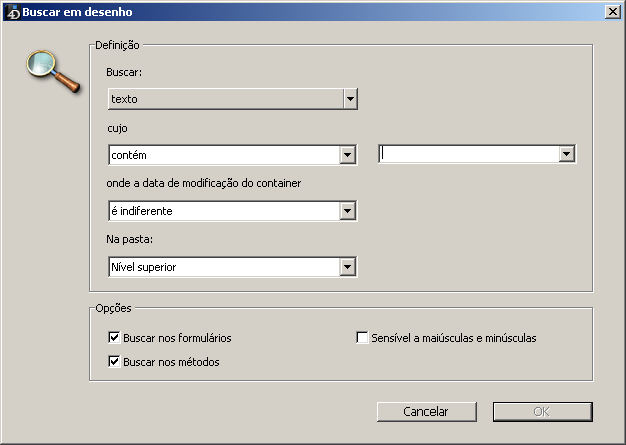
- As áreas dessa janela variam dinamicamente em função das seleções realizadas nos menus.
- Construa sua procura usando os diferentes menus e áreas de entrada de "Definição" e se for necessário introduza a cadeia de caracteres a procurar. Estes elementos são descritos nas seções seguintes.
- Configure as opções de busca (se necessário). Estas opções são descritas na seção "Opções de procura" a continuação.
- Clique em Aceitar ou pressione a tecla Enter. A procura começa. Quando terminar, aparece a janela de resultados listando os objetos que contém a string introduzida (ver a seção Janela de Resultados).
Nota: é possível interromper uma procura a qualquer momento pressionando a tecla Esc.
Após ter realizado sua procura, o valor introduzido na área de procura é guardado na memória. Este valor, assim como todos os demais valores ingressados durante a mesma sesão, podem ser selecionados desde o combo box:
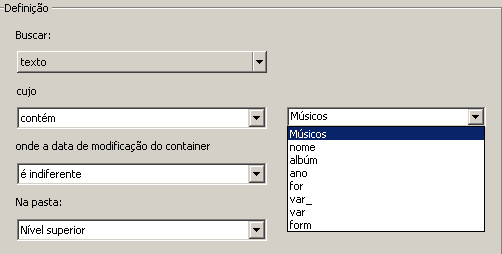
Pode realizar pesquisas usando a barra de ferramentas do ambiente Desenho de 4D.
- Se não realizou nenhuma procura durante a sessão, pode introduzir a cadeia de caracteres a procurar e pressionar Retorno de Carro ou a tecla Enter. Uma procura do tipo "o texto contém" é realizada automaticamente com as opções automáticas
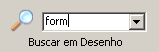
- Se deseja repetir uma procura realizada durante a sessão, pode selecioná-la na lista expandível.
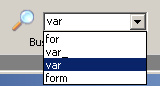
- Se a procura foi realizada usando a janela Procurar, a procura é feita com as opções definidas nessa janela.
As procuras no ambiente Desenho podem ser baseadas em um ou mais critérios.
Pode especificar o tipo de elemento a ser procurado usando o menu Procurar. As seguintes opções estão disponíveis:

- Texto: nesse caso, 4D procura uma cadeia de caracteres em todo o ambiente Desenho. A procura é realizada em modo de texto sem formato, sem ter em conta o contexto. Por exemplo, pode procurar o texto "ALERTA ("Número de erro: "+" ou "botão27".
Neste modo, não é possível utilizar o caractere coringa porque "@" é considerado como um caractere qualquer. - Comentário: uma procura desse tipo equivale à anterior mas está restrita ao conteúdo dos comentários no código (linhas que começam por //) e na janela do Explorador (ver Usar os comentários). Por exemplo, pode procurar os comentários que contenham a frase "A verificar".
Nota: o resultado final de ambos os tipos de procuras depende de como está configurado o modo de procura (ver o parágrafo Modo Procura).
- A Expressão...: permite procurar toda expressão 4D válida, realizada em modo "contém". A validez é importante porque 4D deve poder avaliar uma expressão para procurá-la. Por exemplo, uma procura da expressão "[clientes" (expressão inválida) não devolverá nenhum resultado, enquanto que "[Clientes]" é correta.
- Esta opção é especialmente adequada para as procuras de atributos de valor e comparações de valores. Por exemplo:
Procura de "minhavar:=" (atribuição)
Procura de "minhavar=" (comparação)
- Esta opção é especialmente adequada para as procuras de atributos de valor e comparações de valores. Por exemplo:
- Elemento de linguagem: permite procurar um elemento de linguagem específico pelo seu nome. 4D diferencia entre os seguintes elementos:
- Método projeto: nome do método de projeto, por exemplo "M_Add". Lembre que essa procura (associada ao modo "é exatamente") é equivalente ao comando contextual Procurar as referências no editor de métodos (consultar ).
- Formulário: nome do formulário, por exemplo, "Entrada". O comando procura nos formulários projeto nos formulários tabela.
- Campo ou Tabela: nome de tabela ou campo, por exemplo "Clientes".
- Variável: qualquer nome de variável, por exemplo "$mivar".
- Constante 4D: qualquer constante, como "é uma imagem".
- String entre aspas: constante texto literal, ou seja, qualquer valor dentro das aspas no editor de código é inserido nas áreas de texto do editor de formulários (texto estático ou uma área de grupo). Por exemplo, uma procura de "Martin" obterá resultados se seu código contém a linha:
QUERY ([Clientes];[Clientes]Nome="Martin") - Comando: comando 4D, por exemplo, "Alerta".
- Plug-in: comando de plug-in instalado na aplicação, por exemplo "WR Find".
- Todos os elementos: esta opção permite realizar uma procura entre todos os objetos no ambiente Desenho. Está disponível apenas no filtro de data de modificação. Utilize esta opção, por exemplo, para procurar "todos os objetos modificados hoje".
No menu do modo de procura (ou seja, cujo, que é ou cujo nome, em função do tipo de procura) especifique como deseja buscar o valor que escreve. O conteúdo deste menu varia segundo o tipo de elemento a procurar selecionado no menu anterior.
- Procura de texto ou comentário:
- contém: procura a string entre os textos no ambiente Desenho. A procura de "var" pode encontrar "minhavar", "variavel1" ou "aVariavel".
- Contém a palavra completa: procura a string como uma palavra completa em todo o texto do ambiente Desenho. Os resultados da procura de "var" apenas incluem coincidências exatas. Não incluirão "minhavariavel", mas incluirão, por exemplo, "var:=10" ou "ID+var", porque os símbolos ":" ou "+" são separadores de palavras.
- começa por / termina em: procura a string ao princípio ou ao final da palavra (procura de texto) ou ao princípio ou final da linha de comentário (procura de comentário). No modo "texto termina em", a procura de "var", encontrará "minhavar".
- Procura de elemento de linguagem: o menu oferece as opções padrão (é exatamente, contém, começa por, termina em) similares às oferecidas nas versões anteriores de 4D. Lembre que pode utilizar o caractere coringa de procura (@), com a opção "é exatamente" (devolve todos os objetos do tipo definido).
Este menu restringe a procura relativa a data de criação/modificação do elemento pai (ou seja, por exemplo, o método que contém a string que se procura). Este menu contém os critérios de data comuns (é, é anterior a, é posterior a, é diferente de) assim como várias novas opções que permite especificar um período de procura padrão:
- é hoje: período que começa a meia-noite do dia atual (00:00 h).
- é desde ontem: período que inclui o dia atual e o anterior.
- é esta semana: período que começa na segunda-feira da semana atual.
- é este mês: período que começa no primeiro dia do mês atual.
O menu "Na pasta" permite filtrar a procura por nível de pasta. Automaticamente (opção "Nível superior", a procura é realizada em todas as pastas.
Nota: as pastas de objetos são definidas em Página Início do Explorador.
Pode selecionar diferentes opções de procura para ajudar a acelerar suas pesquisas:
Buscar nos formulários: quando essa opção está desmarcada, a procura global é realizada em todo o banco, exceto nos formulários e nomes de formulários.Buscar nos métodos: quando essa opção está desmarcada, a procura global é realizada em todo o banco, exceto em métodos e nomes de métodos.
Sensível a maíusculas e minúsculas: quando essa opção estiver selecionada, a procura considera como foram introduzidas os caracteres na caixa de diálogo Buscar. Portanto, se procura "MinhaVar", 4D não encontrará "minhaVar".
Uma procura eficaz resulta da combinação adequada das opções dos menus da janela de procura. Para ilustrar o funcionamento da procura em 4D v12, a continuação apresentamos alguns exemplos de procuras típicas e como as configurar.
- Procurar todos os lugares onde um valor foi atribuído diretamente à variável vTInit:
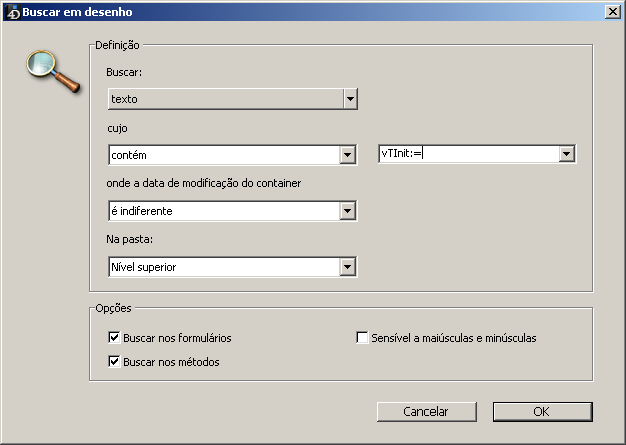
- Procurar todas as referências ao formulário "Entrada" da tabela [Clientes]:
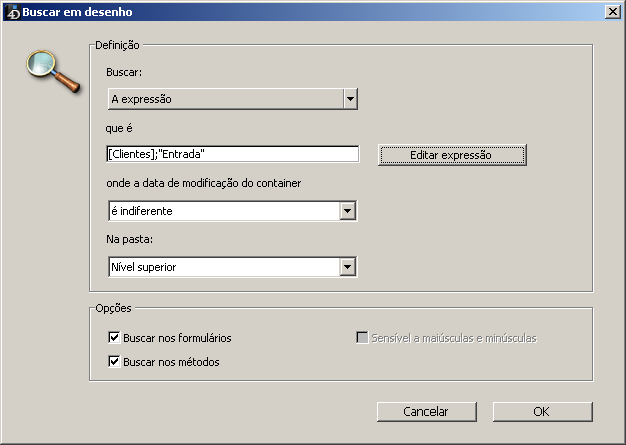
- Procurar as chamadas aos métodos cujo nome começa por "RH_":
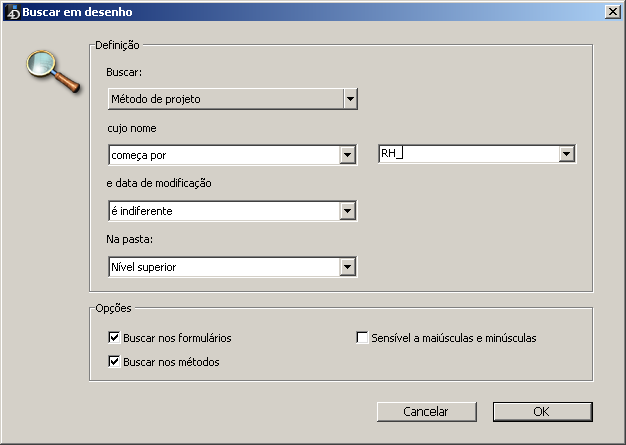
- Listar todas as variáveis no banco:
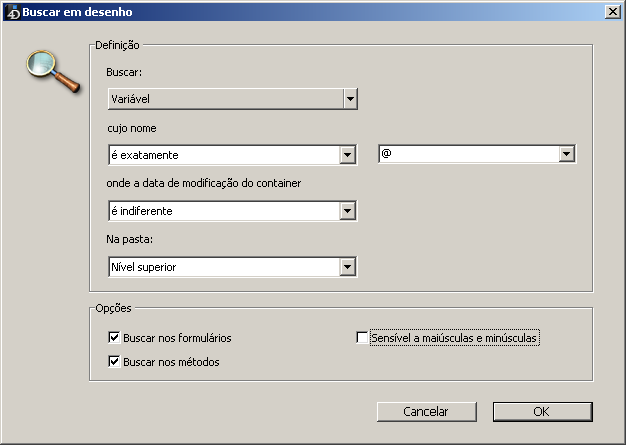
- Procurar a palavra chave "Designer" nos comentários escritos na semana:
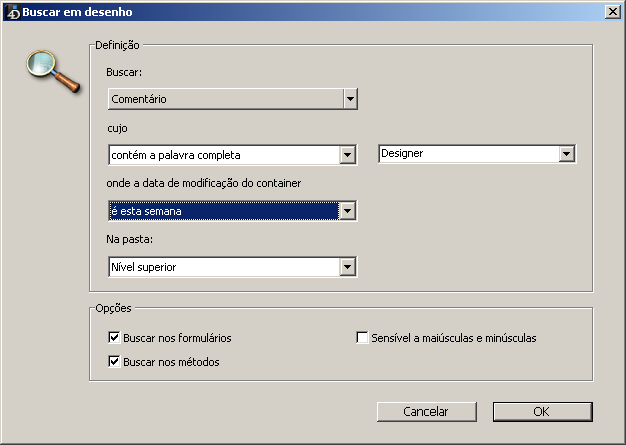
Produto: 4D
Tema: Procurar e substituir no ambiente Desenho
Manual de Desenho 4D ( 4D v14 R2)
Manual de Desenho 4D ( 4D v12.4)
Manual de Desenho 4D ( 4D v13.4)
Manual de Desenho 4D ( 4D v14 R3)
Manual de Desenho 4D ( 4D v14.3)
Manual de Desenho 4D ( 4D v14 R4)







